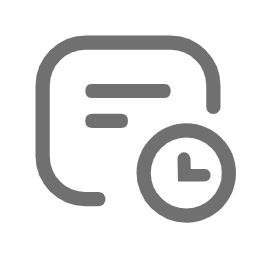目录
介绍
前面文章介绍了如何安装和激活seafile 7.0.14企业版,onlyoffice可以在seafile中直接编辑word,execl,ppt,这个工具相当好用
好了,本编介绍如何安装onlyoffice实现office在线编辑
如果站点是http的,请看这篇
安装教程
1、安装wget
yum -y install wget
下载yum源
cd /etc/yum.repos.d/
wget https://mirrors.aliyun.com/docker-ce/linux/centos/docker-ce.repo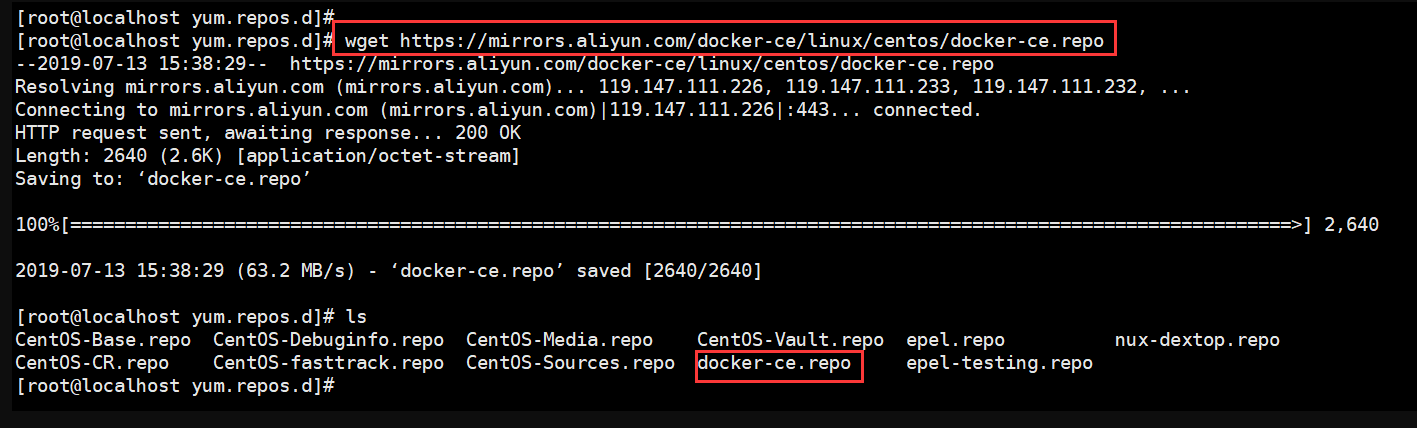
刷新yum集
yum repolist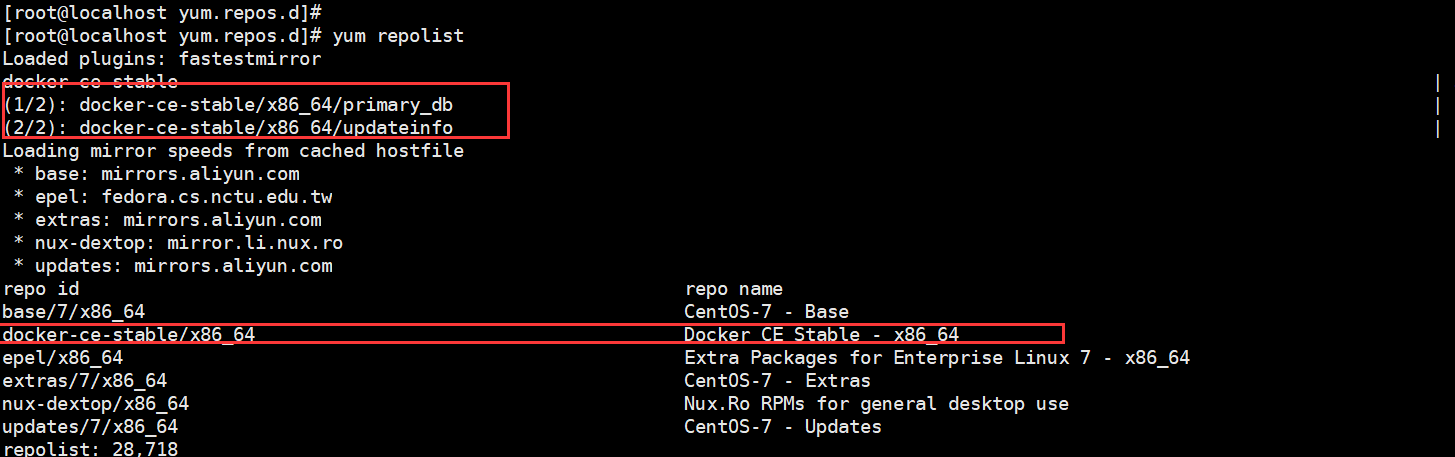
2.安装docker-ce
yum -y install docker-ce
3.把docker服务启动
systemctl start docker
systemctl enable docker4.更换docker容器镜像下载提升下载速度
编辑文件路径如下:
vi /etc/docker/daemon.json添加如下代码(也可以自己注册阿里云并从自己的“容器镜像服务”中获取)
{
"registry-mirrors":["https://6w4lyiz2.mirror.aliyuncs.com"]
}编辑好后按“Esc”退出编辑并“:wq”结束
5、上传SSL证书
打开宝塔下载证书
解压下载的压缩包
将Nginx文件夹下的.key文件和.crt文件改名为onlyoffice.key和onlyoffice.crt
如果没有.crt则把.pem改名为onlyoffice.crt
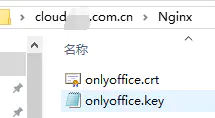
新建证书目录
[root@ecs-a869 yum.repos.d]# mkdir -pv /app/onlyoffice/DocumentServer/data/certs
mkdir: created directory '/app'
mkdir: created directory '/app/onlyoffice'
mkdir: created directory '/app/onlyoffice/DocumentServer'
mkdir: created directory ‘/app/onlyoffice/DocumentServer/data'
mkdir: created directory ‘/app/onlyoffice/DocumentServer/data/certs'打开宝塔面板,将key和crt上传至/app/onlyoffice/DocumentServer/data/certs目录下
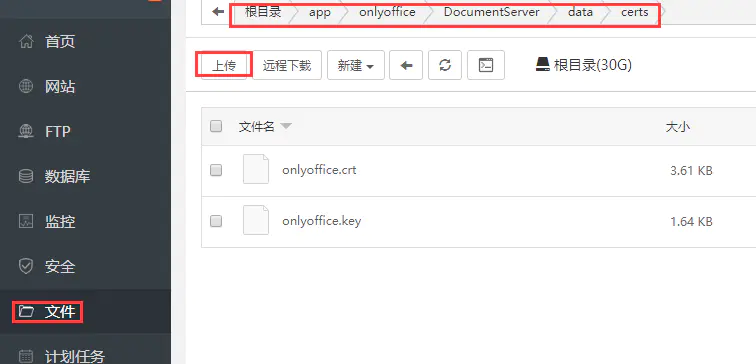
检查是否上传
[root@ecs-a869 yum.repos.d]# cd /app/onlyoffice/DocumentServer/data/certs
[root@ecs-a869 certs]# ls
onlyoffice.crt onlyoffice.key6、配置docker容器里nginx
[root@ecs-a869 yum.repos.d]# mkdir -pv /app/onlyoffice/DocumentServer/conf.d
#编辑配置文件
[root@ecs-a869 yum.repos.d]# vim -pv /app/onlyoffice/DocumentServer/conf.d/ds.conf复制粘贴如下配置
include /etc/nginx/includes/http-common.conf;
server {
listen 0.0.0.0:80;
listen [::]:80 default_server;
server_tokens off;
include /etc/nginx/includes/ds-*.conf;
}
server {
listen 443 ssl;
ssl_certificate /var/www/onlyoffice/Data/certs/openmediavault.crt;
ssl_certificate_key /var/www/onlyoffice/Data/certs/openmediavault.key;
server_name nas.XXXXXX.cn; #改成自己的域名
ssl_session_timeout 5m;
ssl_session_cache shared:SSL:5m;
# Diffie-Hellman parameter for DHE ciphersuites, recommended 2048 bits
#ssl_dhparam /etc/nginx/dhparam.pem;
# secure settings (A+ at SSL Labs ssltest at time of writing)
# see https://wiki.mozilla.org/Security/Server_Side_TLS#Nginx
ssl_protocols TLSv1 TLSv1.1 TLSv1.2;
ssl_ciphers ECDHE-RSA-AES128-GCM-SHA256:ECDHE:ECDH:AES:HIGH:!NULL:!aNULL:!MD5:!ADH:!RC4;
ssl_prefer_server_ciphers on;
#proxy_set_header X-Forwarded-For $remote_addr;
#add_header Strict-Transport-Security "max-age=31536000; includeSubDomains";
server_tokens off;
include /etc/nginx/includes/ds-*.conf;
}7、docker运行下载onlyoffice,此处设置onlyoffice监听端口为8889
docker run -i -t -d --restart=always -p 8889:443 -v /app/onlyoffice/DocumentServer/data:/var/www/onlyoffice/Data -v /app/onlyoffice/DocumentServer/conf.d:/etc/nginx/conf.d onlyoffice/documentserver
#--restart=always表示每次开机,只要当docker被设置为开机启动,此onlyoffice就会自动运行 -v 指挂载主机目到容器中
查看docker镜像是否运行
docker ps[root@ecs-a869 certs]# docker ps
CONTAINER ID IMAGE COMMAND CREATED STATUS PORTS NAMES
a5d3e840adcd onlyoffice/documentserver "/bin/sh -c /app/onl…" 49 seconds ago Up 47 seconds 80/tcp, 0.0.0.0:8889->443/tcp upbeat_lamarr测试是否能访问到onlyoffice
打开浏览器访问https://10.31.32.36:8889/welcome 10.31.32.36替换成自己的服务器IP
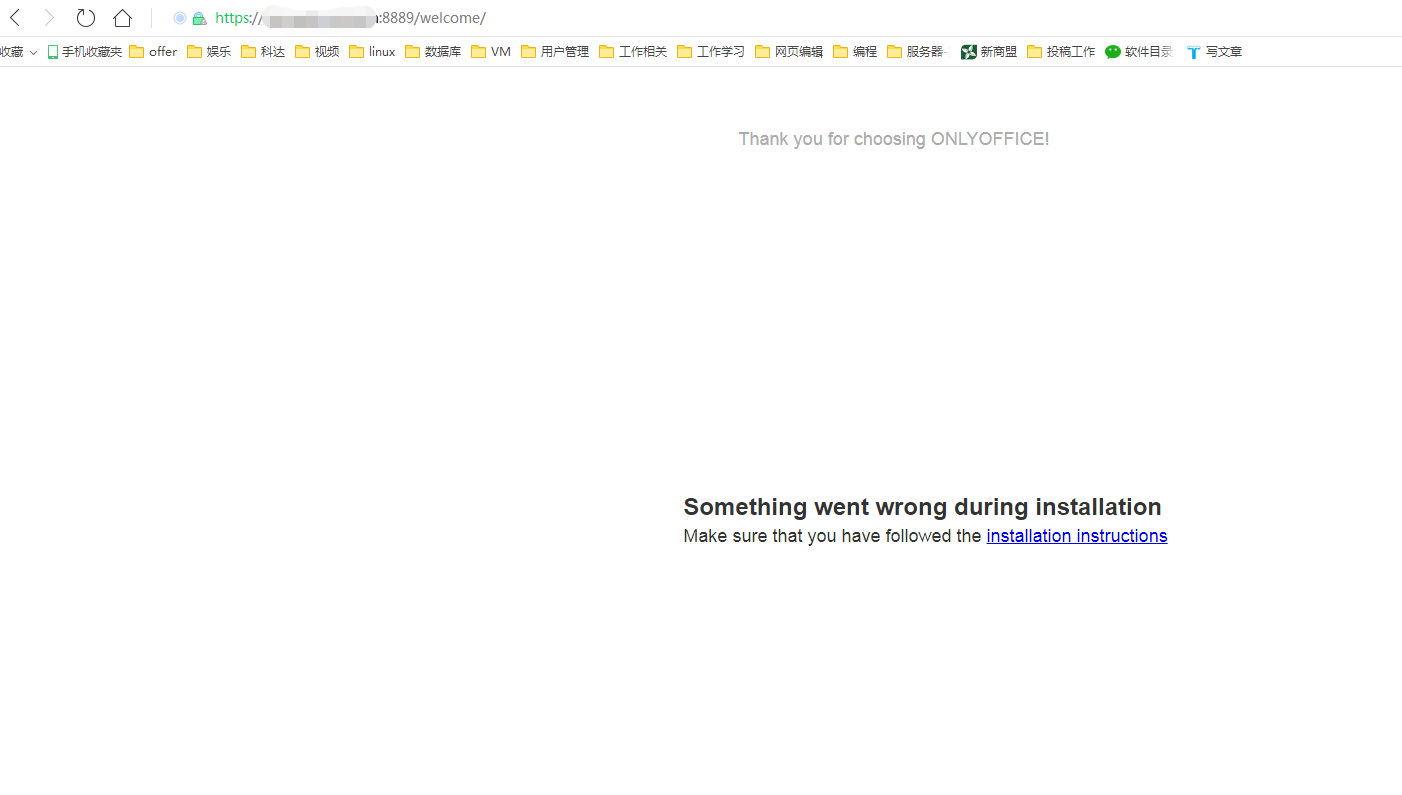
8.编辑文件seahub_settings.py
命令:
vi /opt/seafile/conf/seahub_settings.py在此文件下末尾添加如下内容:
# Enable Only Office
ENABLE_ONLYOFFICE = True
VERIFY_ONLYOFFICE_CERTIFICATE = False
#10.31.32.36替换成自己的IP或者域名
ONLYOFFICE_APIJS_URL = 'https://10.31.32.36:8889/web-apps/apps/api/documents/api.js'
ONLYOFFICE_FILE_EXTENSION = ('doc', 'docx', 'ppt', 'pptx', 'xls', 'xlsx', 'odt', 'fodt', 'odp', 'fodp', 'ods', 'fods')
ONLYOFFICE_EDIT_FILE_EXTENSION = ('docx', 'pptx', 'xlsx','ppt','xls','doc')然后重启Seafile服务
命令:
cd /opt/seafile/seafile-server-latest/systemctl start seafile
systemctl start seahub
9.主机上nginx配置
在宝塔面板网站配置文件头部中添加以下内容
# Required for only office document server
map $http_x_forwarded_proto $the_scheme {
default $http_x_forwarded_proto;
"" $scheme;
}
map $http_x_forwarded_host $the_host {
default $http_x_forwarded_host;
"" $host;
}
map $http_upgrade $proxy_connection {
default upgrade;
"" close;
}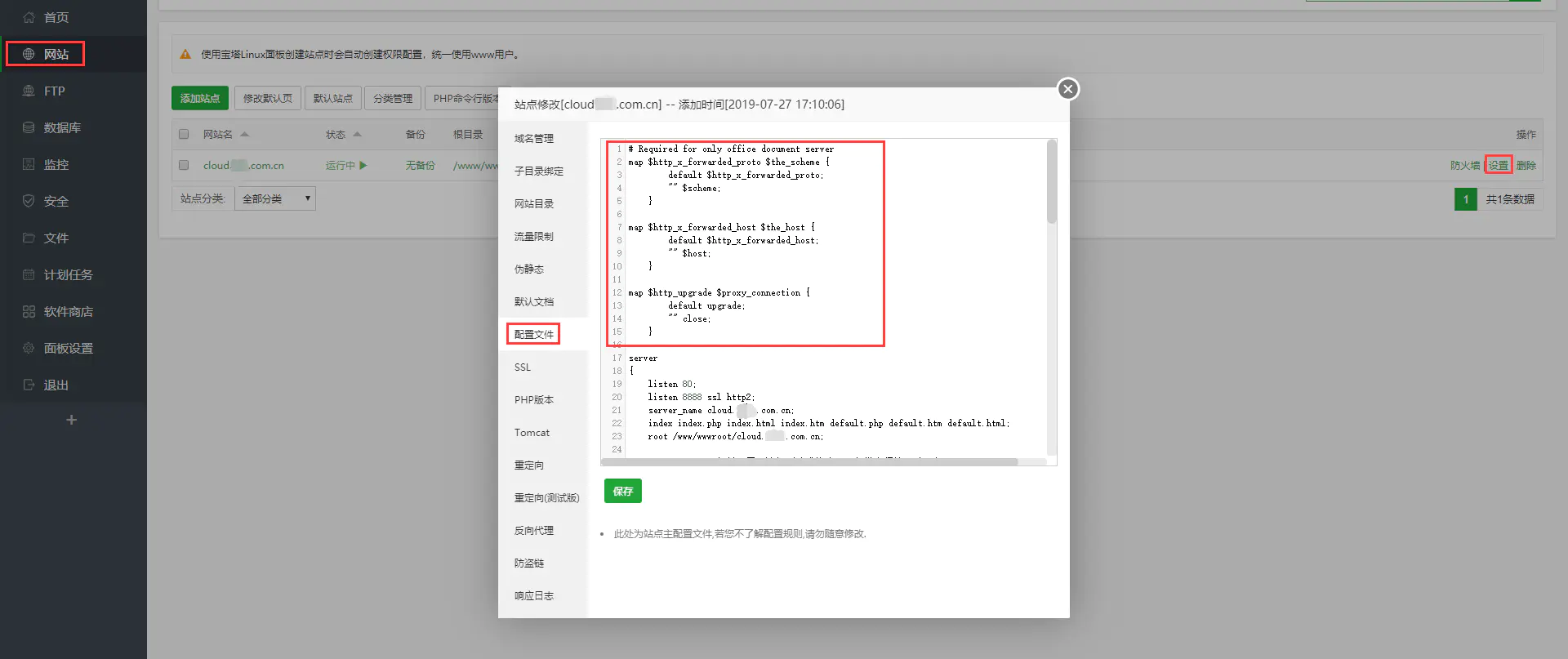
在searver配置段下添加以下内容
location /onlyofficeds/ {
proxy_pass http://127.0.0.1:643/;
proxy_http_version 1.1;
client_max_body_size 100M; # Limit Document size to 100MB
proxy_read_timeout 3600s;
proxy_connect_timeout 3600s;
proxy_set_header Upgrade $http_upgrade;
proxy_set_header Connection $proxy_connection;
proxy_set_header X-Forwarded-Host $the_host/onlyofficeds;
proxy_set_header X-Forwarded-Proto $the_scheme;
proxy_set_header X-Forwarded-For $proxy_add_x_forwarded_for;
}注意添加位置,配置好的nginx配置文件如下所示
# Required for only office document server
map $http_x_forwarded_proto $the_scheme {
default $http_x_forwarded_proto;
"" $scheme;
}
map $http_x_forwarded_host $the_host {
default $http_x_forwarded_host;
"" $host;
}
map $http_upgrade $proxy_connection {
default upgrade;
"" close;
}
server {
listen 1443 ssl;
ssl_certificate /etc/ssl/certs/openmediavault.crt;
ssl_certificate_key /etc/ssl/private/openmediavault.key;
server_name nas.XXXXXX.cn; #改成自己的域名
ssl_session_timeout 5m;
ssl_session_cache shared:SSL:5m;
# Diffie-Hellman parameter for DHE ciphersuites, recommended 2048 bits
#ssl_dhparam /etc/nginx/dhparam.pem;
# secure settings (A+ at SSL Labs ssltest at time of writing)
# see https://wiki.mozilla.org/Security/Server_Side_TLS#Nginx
ssl_protocols TLSv1 TLSv1.1 TLSv1.2;
ssl_ciphers ECDHE-RSA-AES128-GCM-SHA256:ECDHE:ECDH:AES:HIGH:!NULL:!aNULL:!MD5:!ADH:!RC4;
ssl_prefer_server_ciphers on;
proxy_set_header X-Forwarded-For $remote_addr;
#add_header Strict-Transport-Security "max-age=31536000; includeSubDomains";
server_tokens off;
location / {
proxy_pass http://127.0.0.1:8200;
proxy_set_header Host $host:1443; #解决CSRF verification failed
proxy_set_header X-Real-IP $remote_addr;
proxy_set_header X-Forwarded-For $proxy_add_x_forwarded_for;
proxy_set_header X-Forwarded-Host $server_name;
proxy_set_header X-Forwarded-Proto $scheme;
proxy_read_timeout 1200s;
# used for view/edit office file via Office Online Server
client_max_body_size 0;
access_log /var/log/nginx/seahub.access.log;
error_log /var/log/nginx/seahub.error.log;
}
location /seafhttp {
rewrite ^/seafhttp(.*)$ $1 break;
proxy_pass http://127.0.0.1:8082;
client_max_body_size 0;
proxy_set_header X-Forwarded-For $proxy_add_x_forwarded_for;
proxy_connect_timeout 36000s;
proxy_read_timeout 36000s;
proxy_send_timeout 36000s;
send_timeout 36000s;
}
location /media {
root /opt/seafile/seafile-pro-server-7.0.14/seahub;
}
location /onlyofficeds/ {
proxy_pass http://127.0.0.1:8889/;
proxy_http_version 1.1;
client_max_body_size 100M; # Limit Document size to 100MB
proxy_read_timeout 3600s;
proxy_connect_timeout 3600s;
proxy_set_header Upgrade $http_upgrade;
proxy_set_header Connection $proxy_connection;
proxy_set_header X-Forwarded-Host $the_host/onlyofficeds;
proxy_set_header X-Forwarded-Proto $the_scheme;
proxy_set_header X-Forwarded-For $proxy_add_x_forwarded_for;
}
}
10、seafile修改SERVICE_URL
配置成自己的https的url
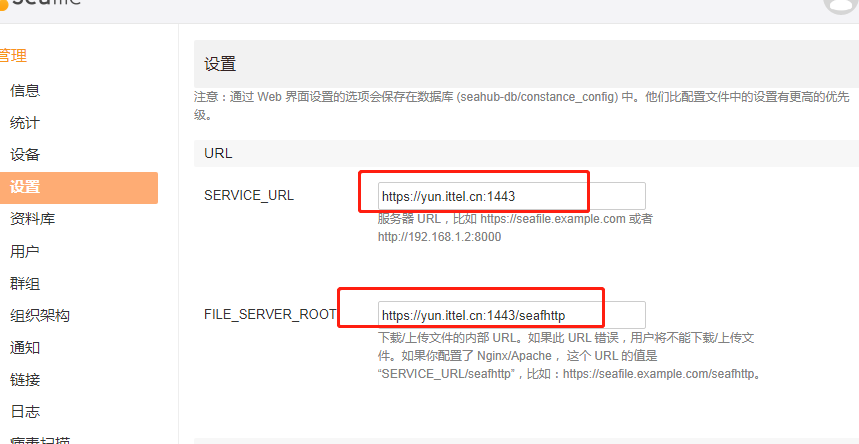
进入我的资料库/私人资料库中上传doc或xlxs或pptx文件
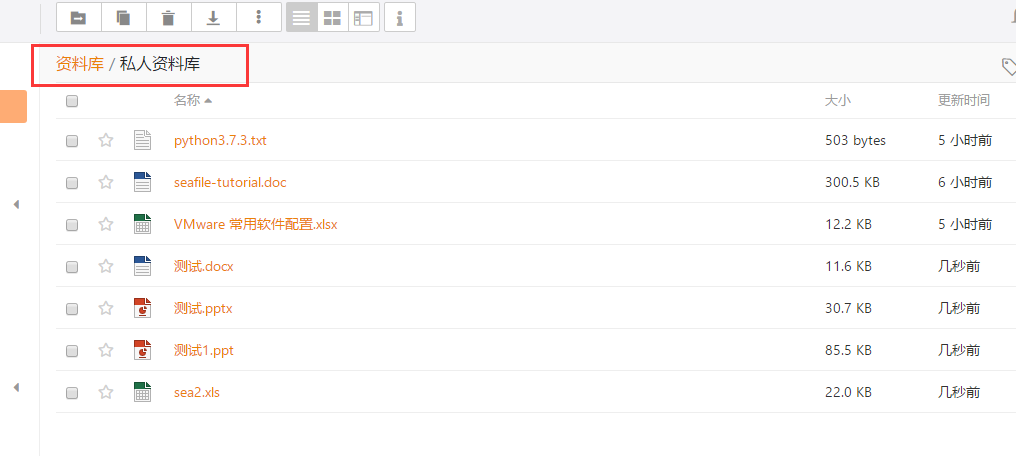
11.测试打开doc,docx,ppt,pptx,xlxs,xls
打开doc文件如下:
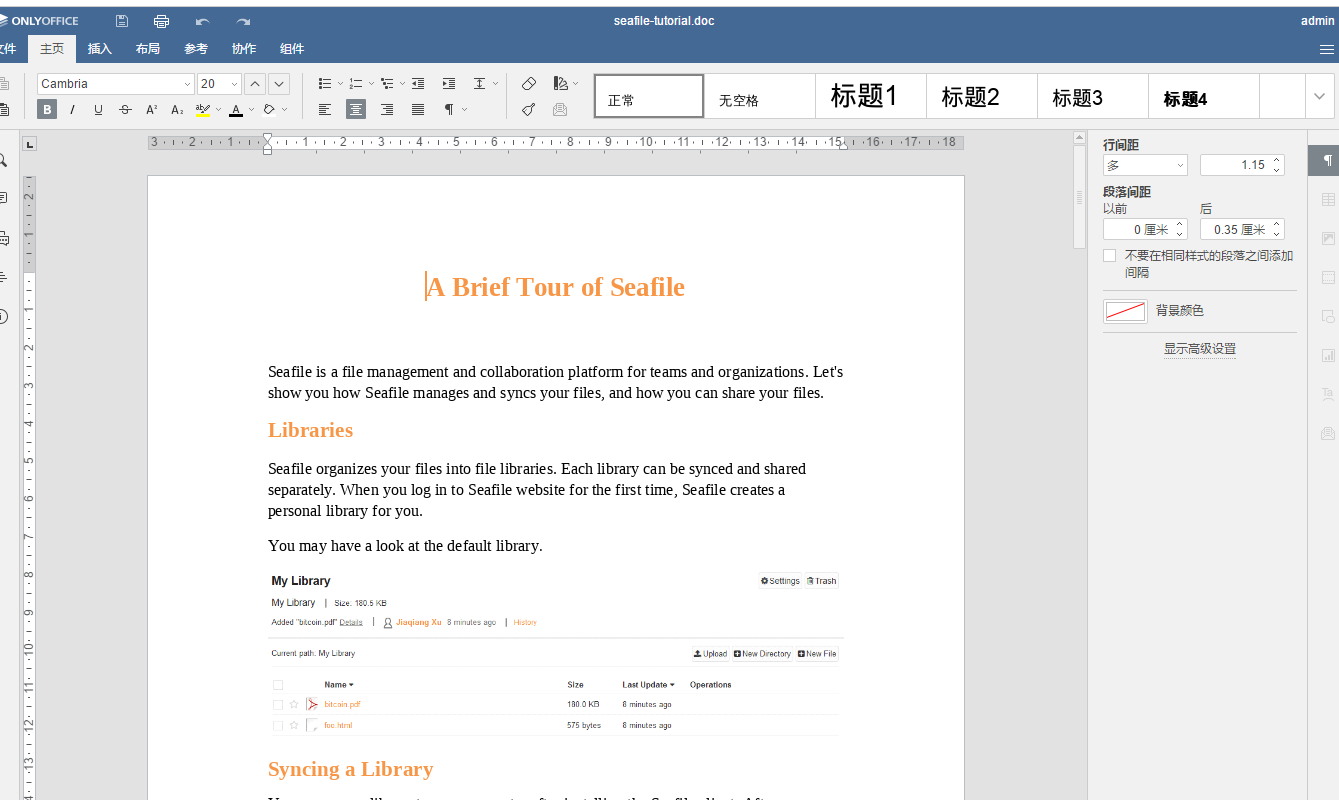
打开docx文件如下:
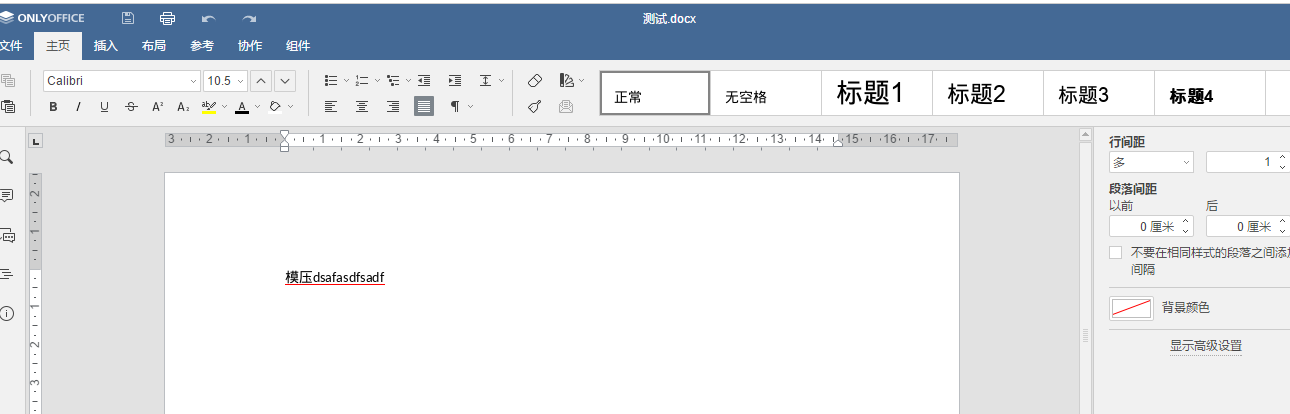
打开ppt文件如下:
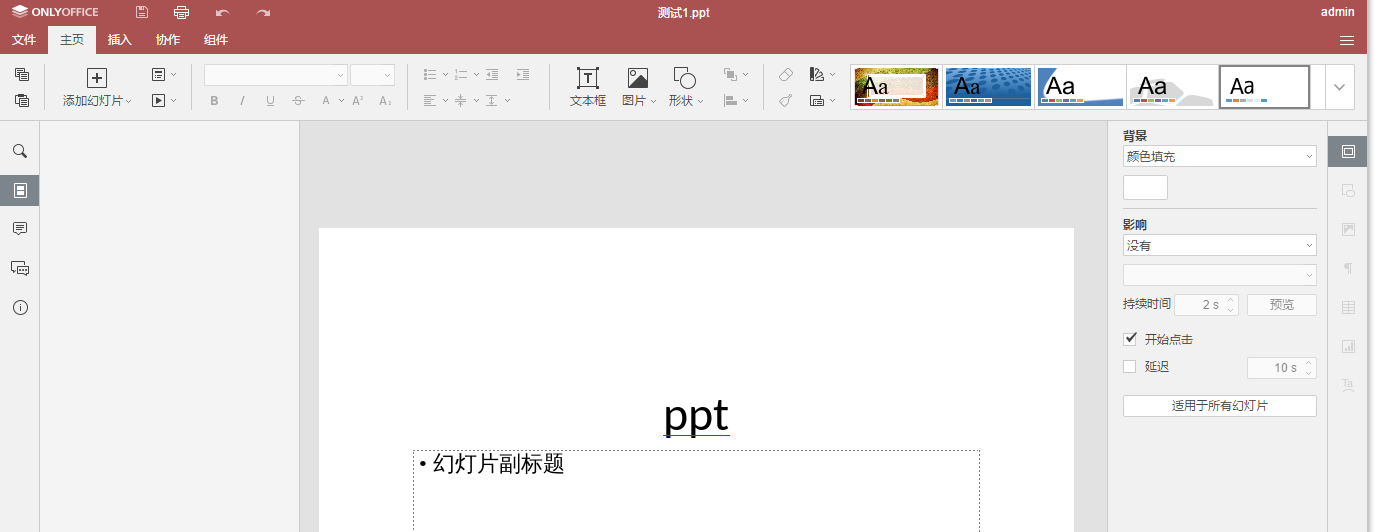
打开pptx文件如下:
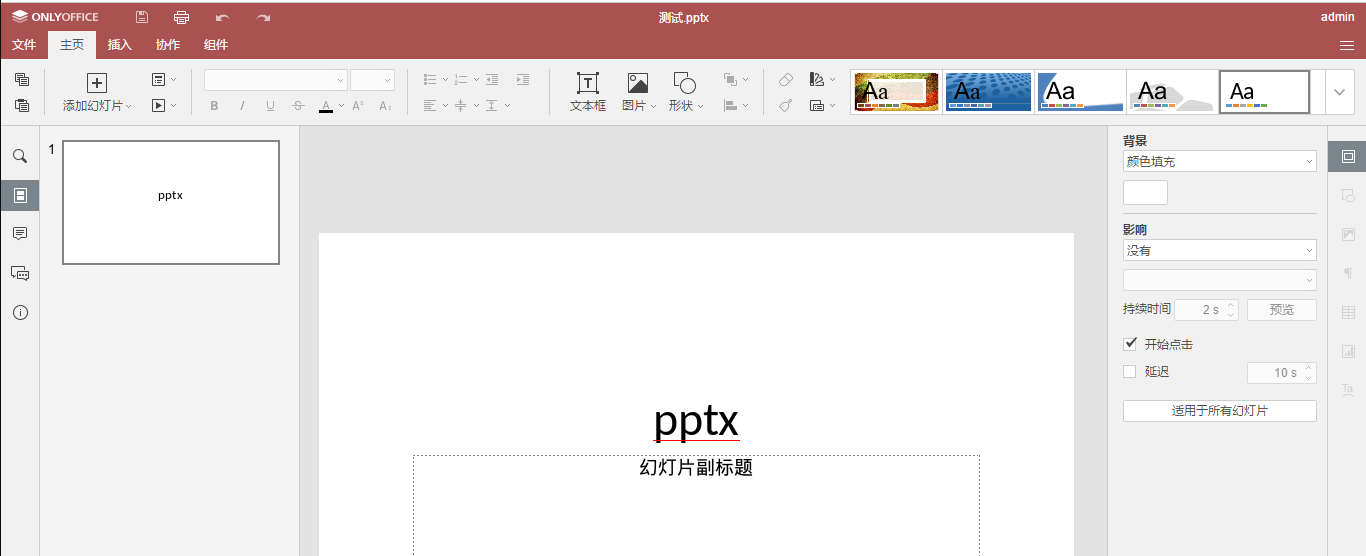
打开xls文件如下:
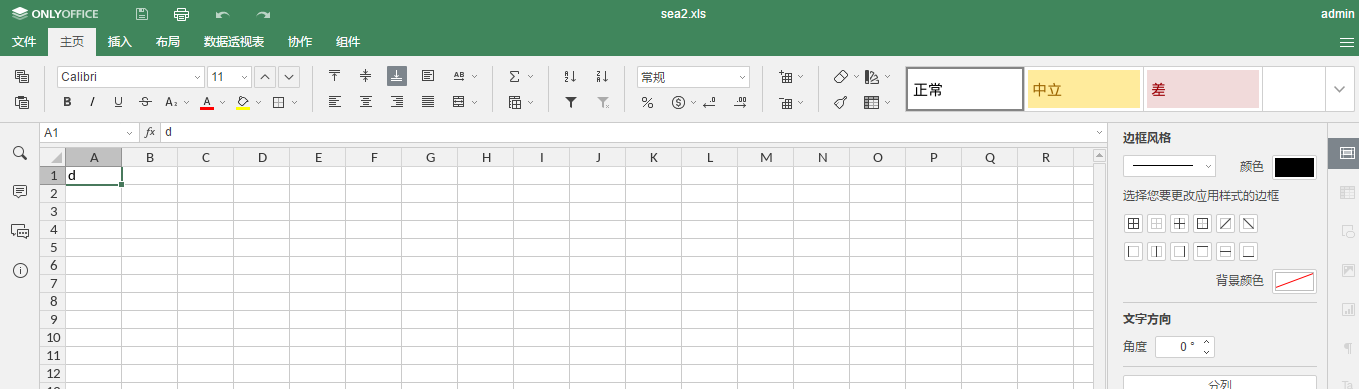
打开xlxs文件如下:
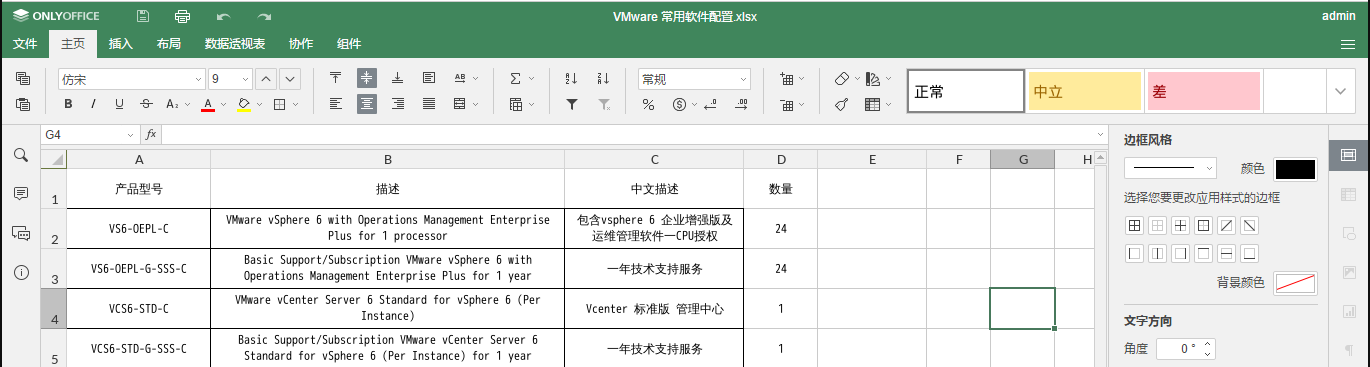
(安装过程中有疑问,可以技术交流,微信 ? )

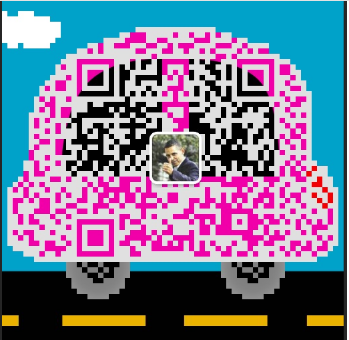
本站声明:网站内容来源于网络seafile7.0.14 搭建onlyoffice实现 Office文件在线编辑-https篇,如有侵权,请联系我们,我们将及时处理。